
Introducción
Windows 11, conocido por su diseño elegante y mejoras en el rendimiento, plantea consideraciones de privacidad. Aunque está equipado con características para elevar el disfrute del usuario, inevitablemente recoge datos que muchos preferirían mantener privados. Ajustar la configuración de privacidad es crucial para proteger tus datos personales. Esta guía explora las configuraciones clave de privacidad en Windows 11 que puedes desactivar, ayudándote a tomar el control sobre tus datos. Vamos a profundizar en asegurar una privacidad digital óptima.

Entendiendo la Privacidad en Windows 11
Windows 11 presenta una amplia gama de características dirigidas a refinar la experiencia del usuario, aunque con compromisos potenciales en privacidad. Desde la ubicación hasta los patrones de navegación, Microsoft recopila una cantidad sustancial de datos para ofrecer servicios personalizados. A pesar de la experiencia personalizada, esto también implica que Microsoft posee información detallada sobre ti. Comprender qué datos acumula Windows 11 y entender las medidas de control son fundamentales para equilibrar la privacidad manteniendo la funcionalidad, estableciendo una base para una informática segura.

Principales Preocupaciones de Privacidad en Windows 11
Las características de personalización y conectividad en Windows 11 acompañan ciertos problemas de privacidad. A saber, la recopilación y uso de datos de diagnóstico y telemetría, a menudo habilitados por defecto, tienen la intención de enriquecer la experiencia del usuario. Además, el seguimiento de ubicación facilita ciertas aplicaciones y servicios, aunque no siempre sea esencial. La publicidad personalizada basada en la actividad puede parecer intrusiva, y el control del usuario sobre el acceso a datos personales, como contactos o calendario, junto con el uso de cámaras y micrófonos, es esencial. Reconocer estos desafíos de privacidad empodera a los usuarios para tomar decisiones acertadas sobre qué configuraciones desactivar.
Principales Configuraciones de Privacidad para Desactivar
Abordar las preocupaciones de privacidad en Windows 11 requiere ajustar configuraciones esenciales. Esto es lo que debes considerar desactivar:
- Desactivar Anuncios Personalizados
La publicidad personalizada puede ser bastante intrusiva. Para desactivarla:
1. Ve a Configuración.
2. Dirígete a Privacidad y Seguridad.
3. Selecciona General.
4. Desactiva ‘Permitir que las aplicaciones usen el ID de publicidad para hacer los anuncios más interesantes para ti.
- Desactivar Seguimiento de Ubicación
El seguimiento de ubicación puede poner en peligro tu privacidad. Desactívalo mediante:
1. Navegar a Configuración > Privacidad y Seguridad > Ubicación.
2. Desactivar Servicios de ubicación.
- Detener el Compartir de Datos de Diagnóstico
Aunque Microsoft recopila estos datos para mejorar servicios, no es necesario para todos:
1. Abre Configuración > Privacidad y Seguridad > Diagnósticos y comentarios.
2. Opta por ‘Enviar solo los datos de diagnóstico requeridos.
- Administrar el Acceso a Cámara y Micrófono
Prevenir el acceso de aplicaciones no autorizadas:
1. Ve a Configuración > Privacidad y Seguridad > Cámara.
2. Desactiva el acceso a cámara para aplicaciones no confiables.
3. Repite los pasos para el Micrófono.
- Limitar el Acceso de Aplicaciones a Información Personal
Algunas aplicaciones solicitan acceso a información personal:
1. Visita Configuración > Privacidad y Seguridad.
2. Revisa categorías como Contactos o Calendario.
3. Restringe el acceso a aplicaciones donde sea necesario.
Cómo Acceder y Ajustar Configuraciones de Privacidad
Explorar y gestionar configuraciones de privacidad se vuelve simple con la asistencia del Tablero de Privacidad.
- Navegando en el Tablero de Privacidad
El Tablero de Privacidad ofrece una visión extensa de los datos compartidos:
1. Abre Configuración desde el Menú Inicio.
2. Ve a Privacidad y Seguridad.
3. Examina cada sección, desde General hasta Diagnósticos, para personalizar preferencias.
Revisar el tablero regularmente asegura que tus configuraciones estén actualizadas y adecuadamente alineadas con tus necesidades.
Consejos Adicionales para Mejorar la Privacidad
Más allá de modificar configuraciones internas, considera estos pasos complementarios para potenciar la privacidad en Windows 11.
- Usar Herramientas de Privacidad de Terceros
Mejora la seguridad aprovechando software adicional:
– Utiliza herramientas como CCleaner, que cuentan con protección de privacidad.
– Implementa un VPN confiable para navegación anónima.
- Actualizar y Corregir Windows Regularmente
Mantener tu sistema actualizado es clave:
– Las actualizaciones frecuentes aseguran que las vulnerabilidades estén corregidas.
– Revisa actualizaciones bajo Configuración > Actualización de Windows.
Adoptar estos pasos fortalece un marco de privacidad sólido, mitigando las acciones no deseadas sobre datos.
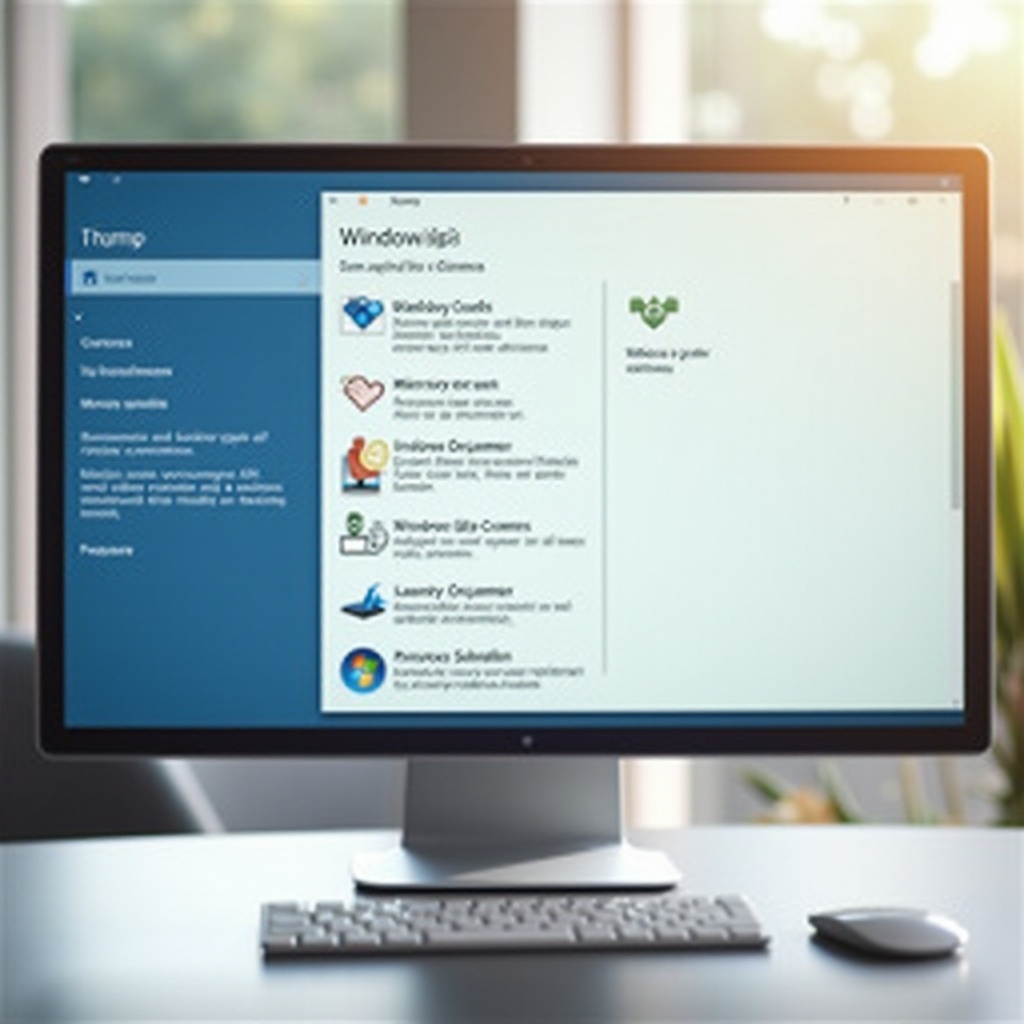
Conclusión
Asegurar la seguridad de tu entorno en Windows 11 implica desactivar ciertas configuraciones de privacidad mientras te educas sobre prácticas de datos. Al desactivar selectivamente características como anuncios personalizados, datos de diagnóstico y permisos de aplicaciones, recuperas el control sobre tu privacidad sin perder funcionalidad esencial del sistema. Actualizar configuraciones regularmente y emplear herramientas de privacidad adicionales asegura una protección robusta contra el acceso no autorizado a datos personales. Siguiendo esta guía, navegas con confianza en el mundo digital con tu privacidad intacta.
Preguntas Frecuentes
¿Qué configuraciones de privacidad debería modificar primero en Windows 11?
Comienza por desactivar los anuncios personalizados, el seguimiento de ubicación y los permisos de aplicaciones innecesarios para mejorar rápidamente la privacidad.
¿Desactivar estas configuraciones afecta el rendimiento de Windows 11?
En general, desactivar estas configuraciones no afecta negativamente el rendimiento y puede mejorar la velocidad de procesamiento al reducir los procesos de intercambio de datos en segundo plano.
¿Con qué frecuencia debería revisar mis configuraciones de privacidad en Windows 11?
Revisar regularmente las configuraciones cada pocos meses o después de actualizaciones importantes garantiza que tus preferencias se alineen con cualquier nueva característica o parche de seguridad.
